ПРАКТИЧЕСКАЯ РАБОТА № 7
| Тема | 3.2 | Оформление реквизитов документов | |
| Наименование работы | Оформление бланков документов | ||
| Цель работы | Закрепление теоретических знаний и приобретение умений «оформлять и проверять правильность оформления документации в соответствии с установленными требованиями, в т.ч. используя информационные технологии» | ||
| Формирование компетенций: ПК 2.2.Оформлять, проверять правильность составления, обеспечивать хранение организационно-распорядительных, товаросопроводи-тельных и иных необходимых документов с использованием автоматизированных систем | |||
Задание 1. Просмотрите видеофайлы, пройдя по ссылке
| Общие правила и оформления документов | https://www.youtube.com/watch?v=WI26vDrSMNo |
| Бланк письма | https://www.youtube.com/watch?v=S_DjNDISvFQ |
| Общий бланк | https://www.youtube.com/watch?v=jIQTKV_aGl8 |
Задание 2. Составьте продольные и угловые бланки письма и конкретного вида документа (общий бланк), воспроизведя тест и способы оформления бланков из видео (бланк письма и общий бланк) в соответствии с ГОСТ Р 7.0.97-2016
Задания 3. Создайте защищенные бланки организации (режим «Разработчик»).
Выполните редактирование бланков в соответствии с ГОСТ Р 7.0.97-2016
Выполните закрепление текста бланков.
Задание 4. Оформите практическую работу в электронном виде (новый документ с нового листа). Сохраните файл в формате Word под именем К-305-ДОУ-ПР1-ФИО в личной папке, используя облако Google.
Для выполнения практической работы воспользуйтесь справочными материалами, в т.ч. видео.
Методические указания по выполнению практической работы:
Задание 3.
Создание защищенного бланка в MS Word
1. Откройте MS Word и создайте новый документ (Файл – Создать – Новый документ)
|
|
2. Установите размер полей бланка в соответствии с п. 6.1 ГОСТ Р 7.0.97-2016 (Макет – Поля – Настраиваемые поля)
3. Отобразите вкладку «Разработчик» для использования полей в бланке (Файл – Параметры – Настроить ленту – Основные вкладки – Разработчик
4. Используя элементы управления содержимым:
- «Форматированный текст» 
- «Поле со списком» 
- «Выбор даты» 
и скрытую таблицу для позиционирования даты и регистрационного номера документа, создайте общий бланк организации

5. Используя кнопку «Свойства»  задайте названия полей
задайте названия полей
- Организация
- Вид документа
- Дата
- Номер
- Место издания
6. Введите постоянные реквизиты: Наименование организации-автора и Место издания документа

7. Установите для двух указанных постоянных реквизитов значения свойств «Элемент управления содержимым нельзя удалить» и «Содержимое нельзя редактировать»
\ 
8. В свойствах поля «Вид документа» добавьте значения 2-3 наименований вида документа для выбора из списка
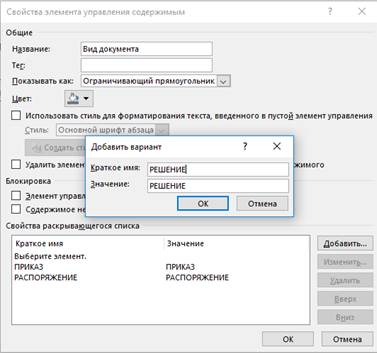
9. Измените в свойствах поля «Дата» формат отображения даты документа на dd MMMM yyyy 'г.'
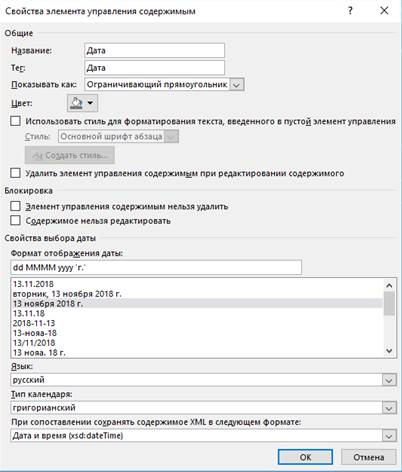
10. Установите для трех переменных реквизитов значение свойства «Элемент управления содержимым нельзя удалить»
11. Скройте необходимые границы таблицы (Главная – Абзац –  )
)

12. Сохраните файл как шаблон Word с именем «Бланк.dot»
13. Заполните реквизиты бланка
14. Самостоятельное задание: по аналогии с общим бланком создайте шаблон бланка письма организации